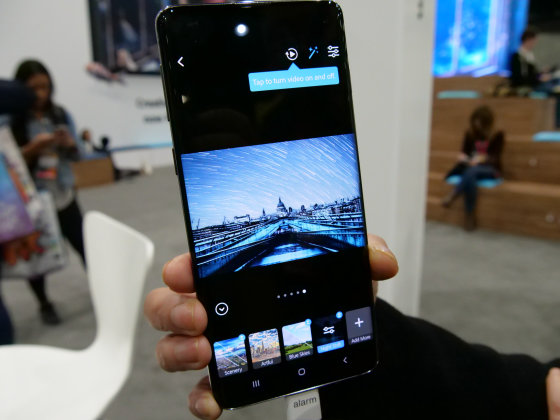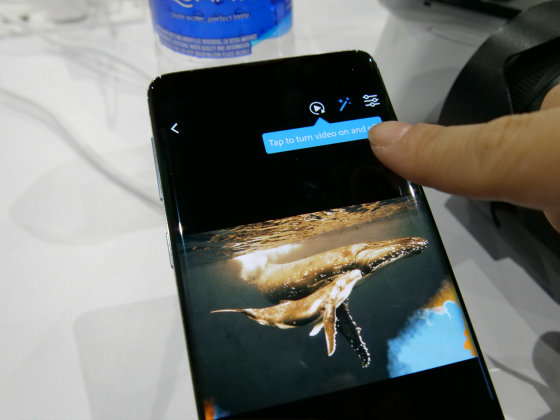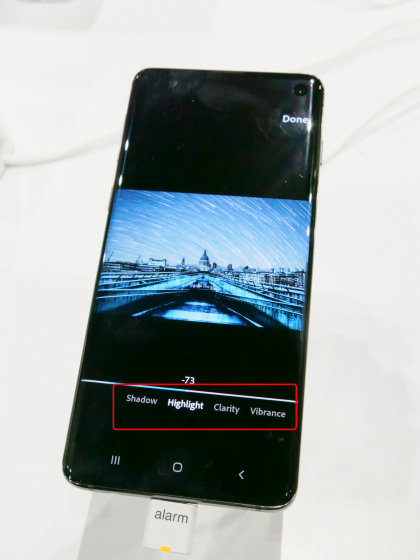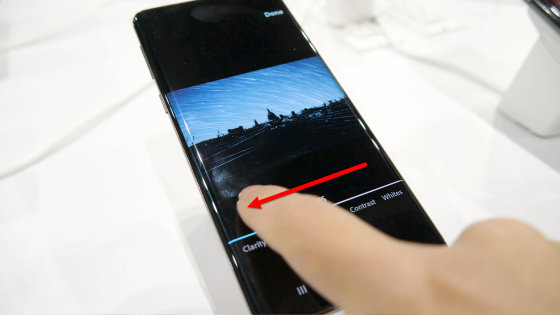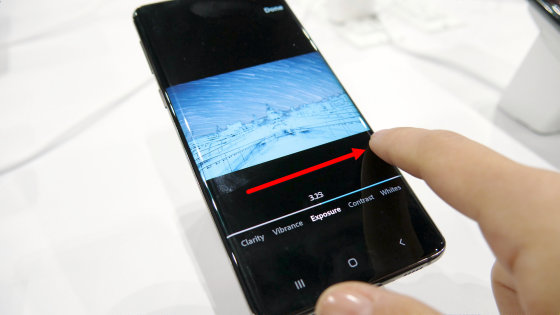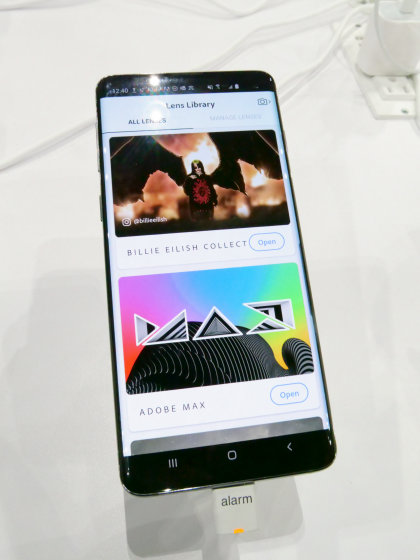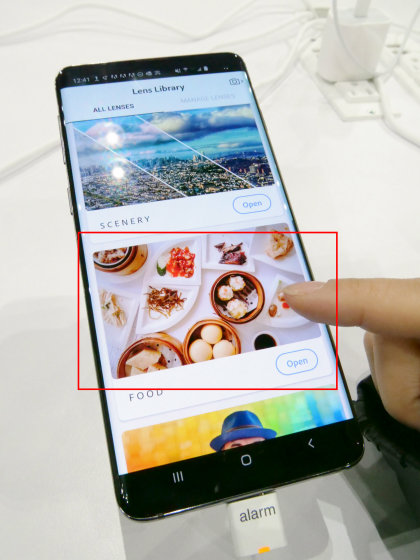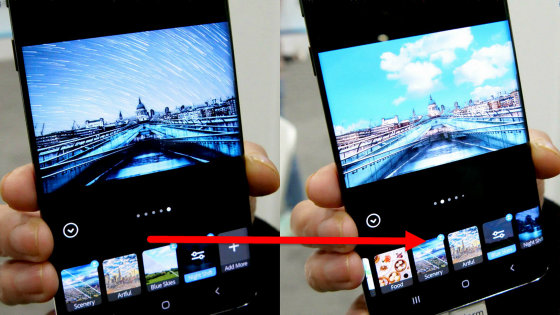
Adobeは本格的な写真加工技術が誰でも使えるようになる、ユニークなカメラ効果を搭載した「Photoshop Camera」を開発中であると、Adobe MAX 2019の中で発表しました。Adobe MAX 2019会場には一足先に開発中のアプリを触れるスペースがあったので、実際に使ってみました。
ユニークなカメラ効果で、もっと魅力的な写真が撮れる | Photoshop Camera
https://www.adobe.com/jp/products/photoshop-camera.html
Adobe MAX会場には開発中のPhotoshop Cameraを搭載したiPhone・スマートフォンを触れるスペースがありました。

実際にアプリの「レンズ」(エフェクト)を使用している様子は以下から見ることができます。
「Photoshop Camera」の「レンズ」を使ってみた - YouTube

アプリに搭載された人工知能・Adobe Senseiはカメラに映っているものが何かを検知し、被写体にあわせた「おすすめ」のエフェクトを示してくれます。人の顔を写す時にはポートレート用のエフェクトが画面下にずらりと並びました。花が舞う以下のエフェクトは韓国のアーティストによるものとのこと。
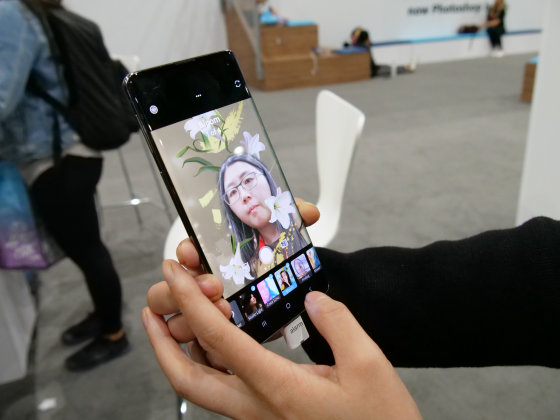
画面下部から使用するレンズを切り替えることで、エフェクトの変化をリアルタイムで見ることができます。
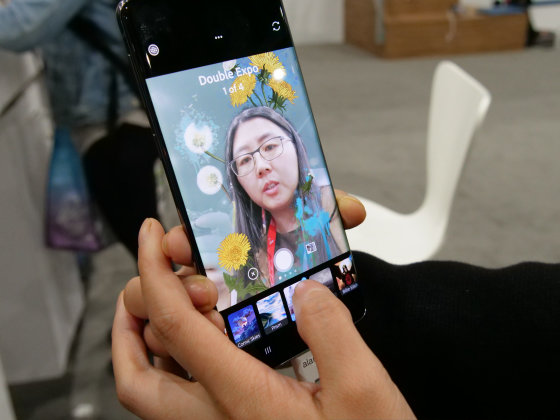
一瞬でガラっと雰囲気が変わります。Photoshop CameraはAdobe Senseiによってダイナミックレンジ・色調などを認識し、自動でよりよい形に調整してくれるとのこと。このため写真加工に詳しくない人でも簡単に使えるようになっています。
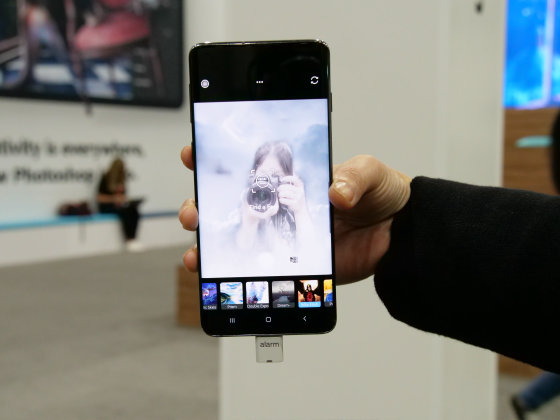
リアルタイムでPhotoshop Cameraの「レンズ」を使って撮影している様子は以下のムービーから見ることができます。
リアルタイムで「Photoshop Camera」の「レンズ」を使って撮影 - YouTube

さらに、端末に保存されていた風景画を使ってみます。画面左下にある「レンズ」というボタンをタップ。
風景に最適なエフェクトを選ぶと……
このように、被写体はそのままに、撮影時間や雰囲気をがらっと変えられます。
晴天にしてみたり……
星空にしてみたり。
流れ星は実際に星が流れるアニメーションがついています。
画面右上にはアニメーションを再生/停止するボタンもありました。その隣のアイコンから、細かなシャドウやハイライト、露出といった調整も可能です。
露出など手動で調整している様子は以下から確認できます。
「Photoshop Camera」で露出など調整するとこんな感じ - YouTube

まず画面右上のアイコンをタップ。
手動調整画面はこんな感じ。画面の下に「彩度」「自然な彩度」「露出」「コントラスト」などが並んでいます。
調整したい項目を選択し、画面を指でスライドすれば、エフェクトを弱めたり強めたりできます。以下は露出を最大限に下げているところ。
上げるとこんな感じ。このあたりは一般的なカメラアプリと同じように操作できます。
また、レンズの選択肢をどんどんスライドしていくと、最後に「Add More」という項目が出てくるのでタップ。
レンズライブラリになっており、ここから好きなレンズを選んでカメラにインストールしていけるわけです。
景色・食べ物・ポートレートなど、被写体の種類によってレンズが分けられていました。
Photoshop CameraはiOS版とAndroid版が開発中。2020年にリリース予定となっていますが、アプリを一足先に使ってみたり、カスタムレンズを作ってみたりしたい人はここから登録できるようになっています。